在我们在网上查找资料时,会遇到一些有用的资料,需要将它们保存下来以备后用。通常,我们都会选择将文件保存为PDF格式。但是,你知道网页怎么保存pdf格式吗?接下来,我将分享一
在我们在网上查找资料时,会遇到一些有用的资料,需要将它们保存下来以备后用。通常,我们都会选择将文件保存为PDF格式。但是,你知道网页怎么保存pdf格式吗?接下来,我将分享一些电脑网页保存为pdf的方法教程,希望这能对大家有所帮助。
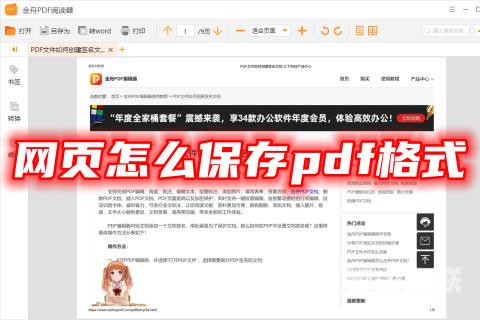
网页怎么保存pdf格式
1、使用360浏览器打开任意网页,点击右上角的三个点;
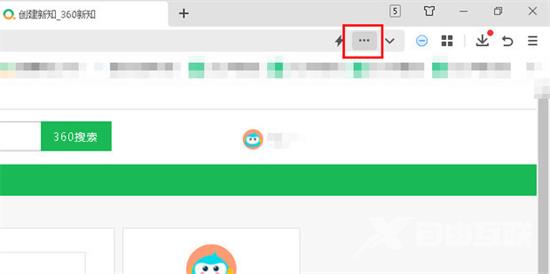
2、选择“打印”,或直接使用快捷键ctrl+p;
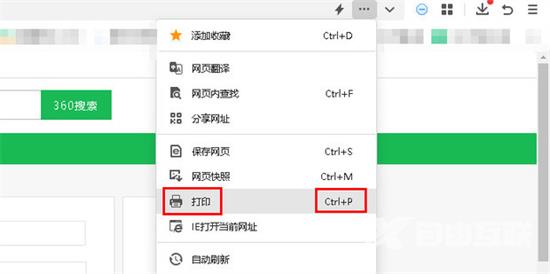
3、在打印页面中选择“打印机”为“PDF”,然后点击上方的“保存”按钮;
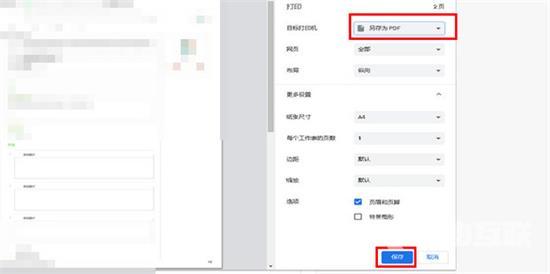
4、选择保存位置,然后点击“保存”;
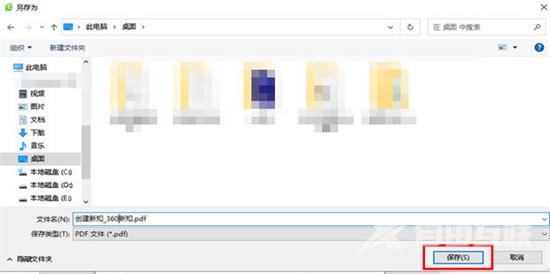
5、网页已成功保存为PDF格式。
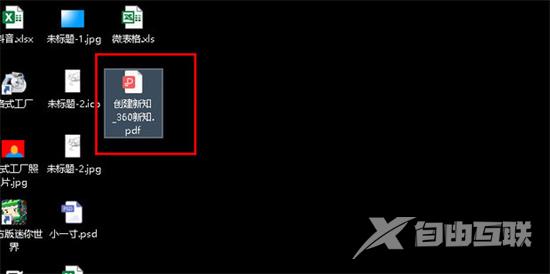
总结
1、使用360浏览器打开任意网页,点击右上角的三个点;
2、选择“打印”,或直接使用快捷键ctrl+p;
3、在打印页面中选择“打印机”为“PDF”,然后点击上方的“保存”按钮;
4、选择保存位置,然后点击“保存”;
5、网页已成功保存为PDF格式。
